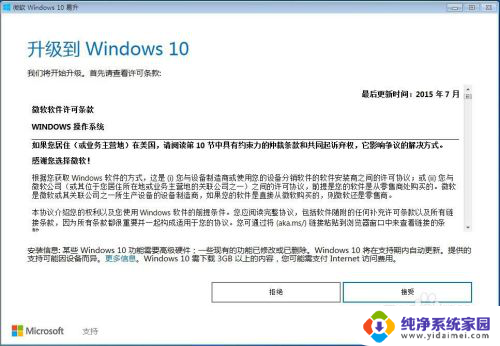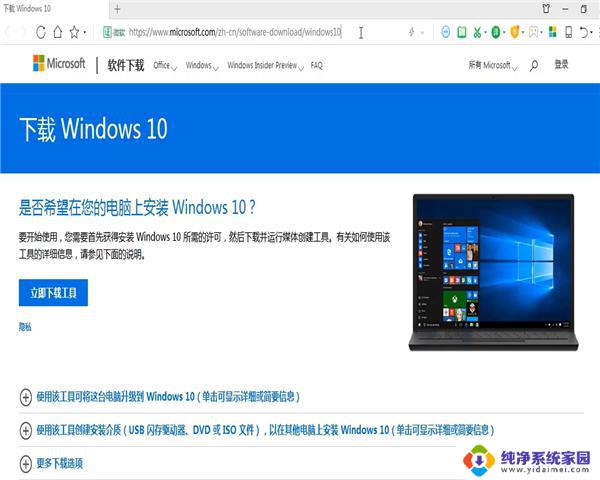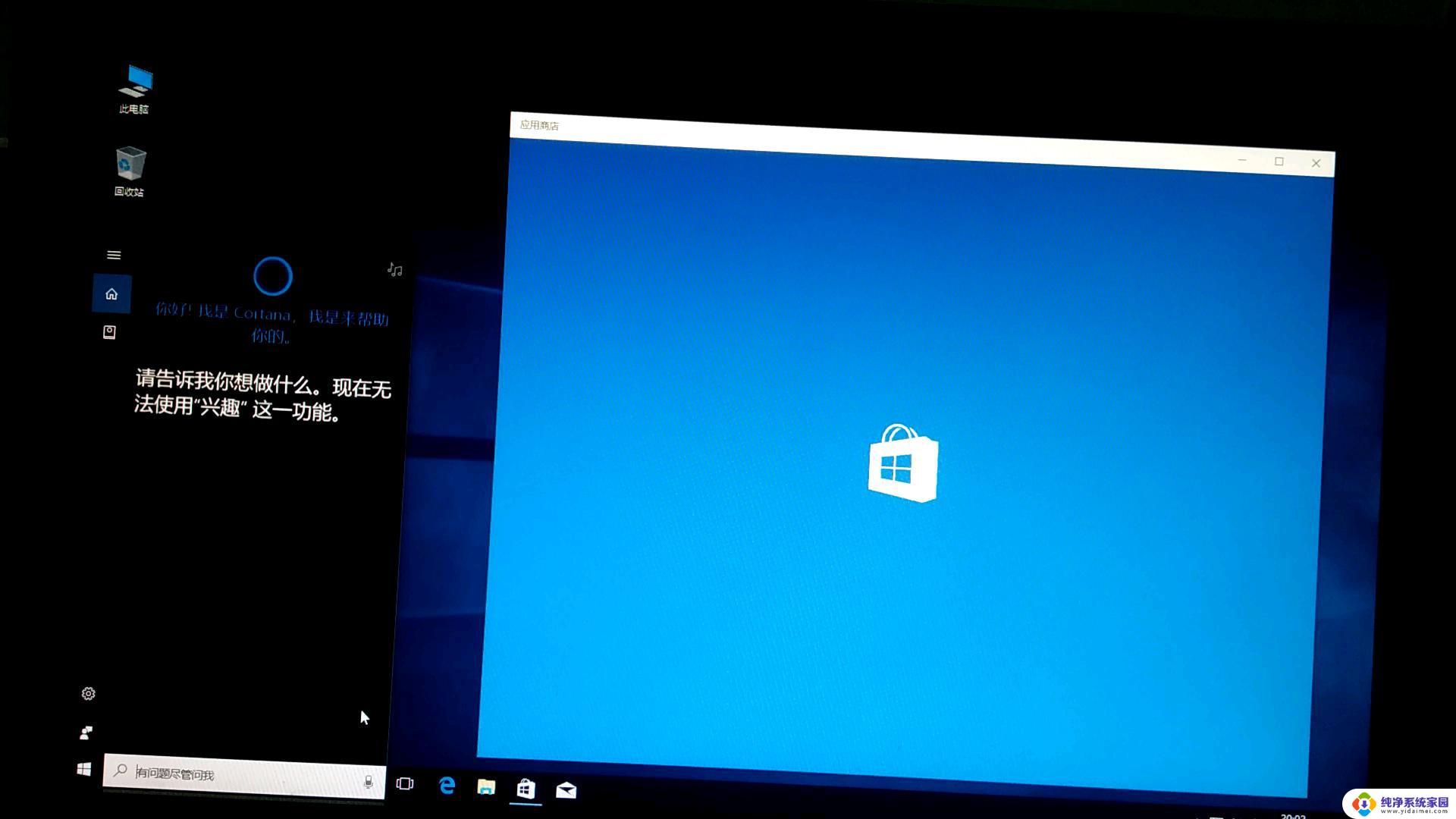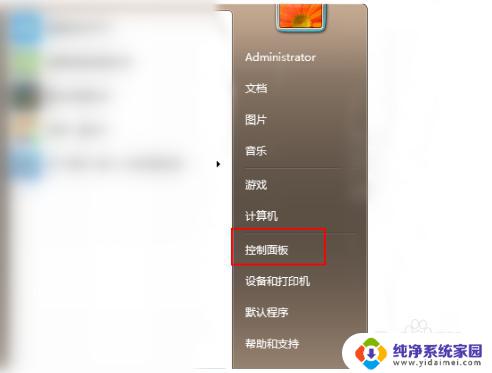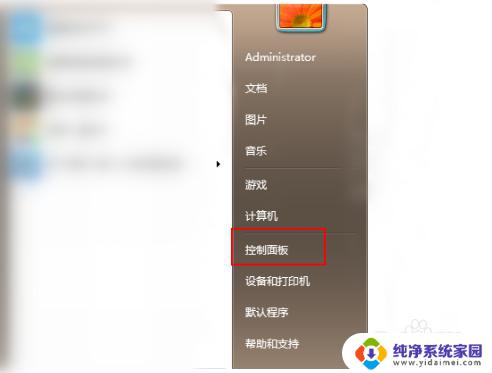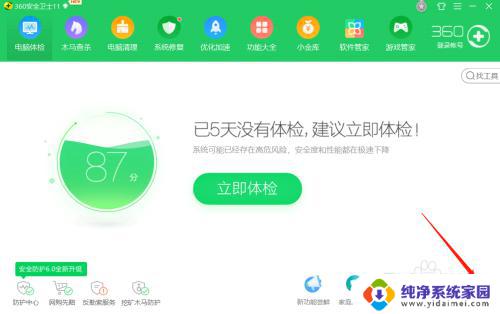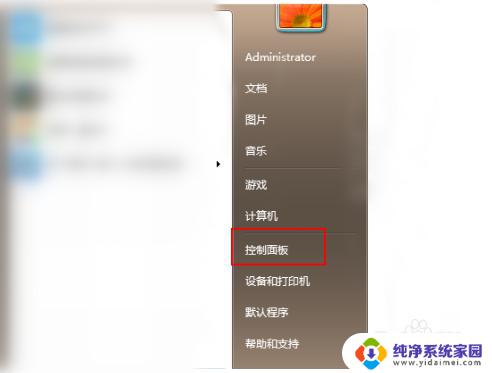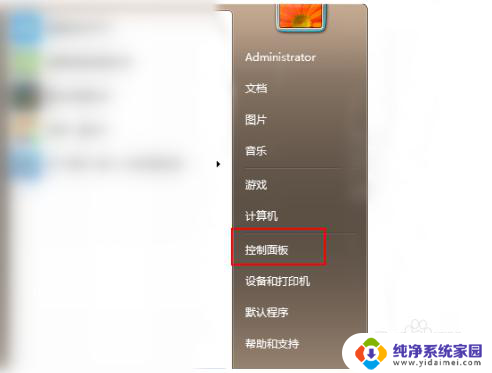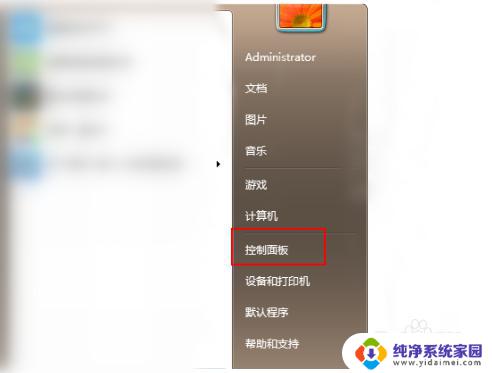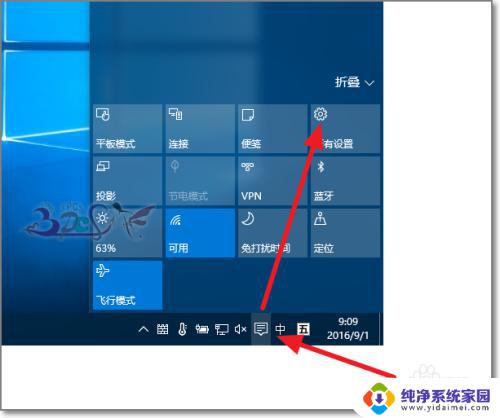windows 7旗舰版怎么升级到windows 10 Win7升级到Win10的步骤和注意事项
更新时间:2023-10-02 16:00:22作者:xiaoliu
windows 7旗舰版怎么升级到windows 10,Windows 7旗舰版升级到Windows 10是许多用户期待已久的一项重要任务,为了体验更先进的功能和更强大的性能,升级操作系统是不可或缺的。在进行升级之前,我们应该了解一些步骤和注意事项,以确保顺利完成升级过程,并保留原有数据和设置。在本文中我们将介绍Windows 7旗舰版升级到Windows 10的步骤和需要注意的事项,以帮助您顺利完成升级操作。
步骤如下:
1.在windows7系统桌面左下角点击win7系统菜单图标,找到控制面板打开。
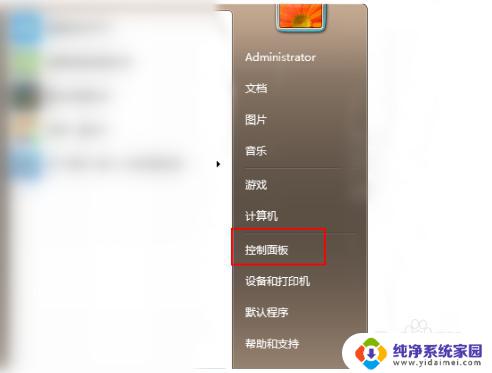
2.然后在控制面板中,找到系统和安全的选项,点击进入。
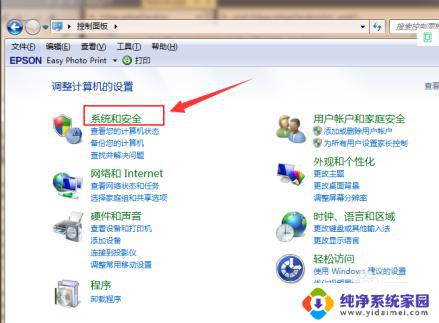
3.在列表中找到Windows Update,单击 检查更新。
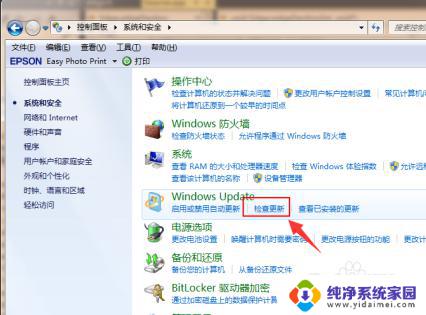
4.进入后可以看到有可用的升级提示,单击 安装。
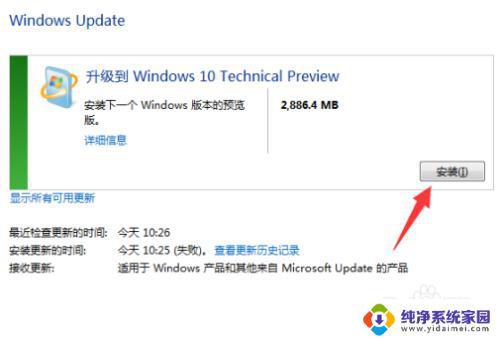
5.等待下载更新的安装包,接着自动安装升级到win10系统。
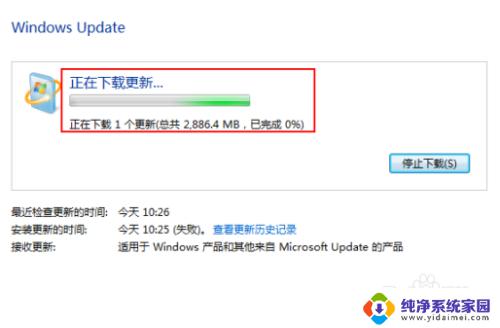
以上就是如何将Windows 7旗舰版升级到Windows 10的全部内容,如果你遇到了这种情况,可以按照上面的步骤解决,操作非常简单快速,一步到位。